2024--Django平台开发-Web框架和Django基础(二)---Mysql多版本共存(Mac系统)
MySQL多版本共存(Mac系统)
想要在Mac系统上同时安装【MySQL5.7 】+【MySQL8.0】版本,需要进行如下的操作和配置。
想要同时安装两个版本可以采取如下方案:
-
方案1:【讲解】
MySQL57,用安装包进行安装。 MySQL80,用压缩包进行免安装处理。 -
方案2:
MySQL57,用压缩包进行免安装处理。 MySQL80,用压缩包进行免安装处理。
如果使用安装包的形式会将MySQL安装到 /usr/local/mysql 目录下,所以,两个版本都使用安装的话,会导致老版本自动卸载。
1.MySQL5.7
第1步:安装和初始化
https://downloads.mysql.com/archives/community/
这个基于dmg文件的安装过程,其实包含了:
/usr/local/mysql/
/usr/local/mysql-5.7.31-macos10.14-x86_64/
- 安装,默认安装在了
/usr/local/mysql-5.7.31-macos10.14-x86_64/目录。 - 初始化,在安装目录下创建data目录用于存放数据; 初始化模块数据库以及账户相关等,例如: 账cd
第2步:创建配置文件
/usr/local/mysql
/usr/local/mysql-5.7.31-macos10.14-x86_64
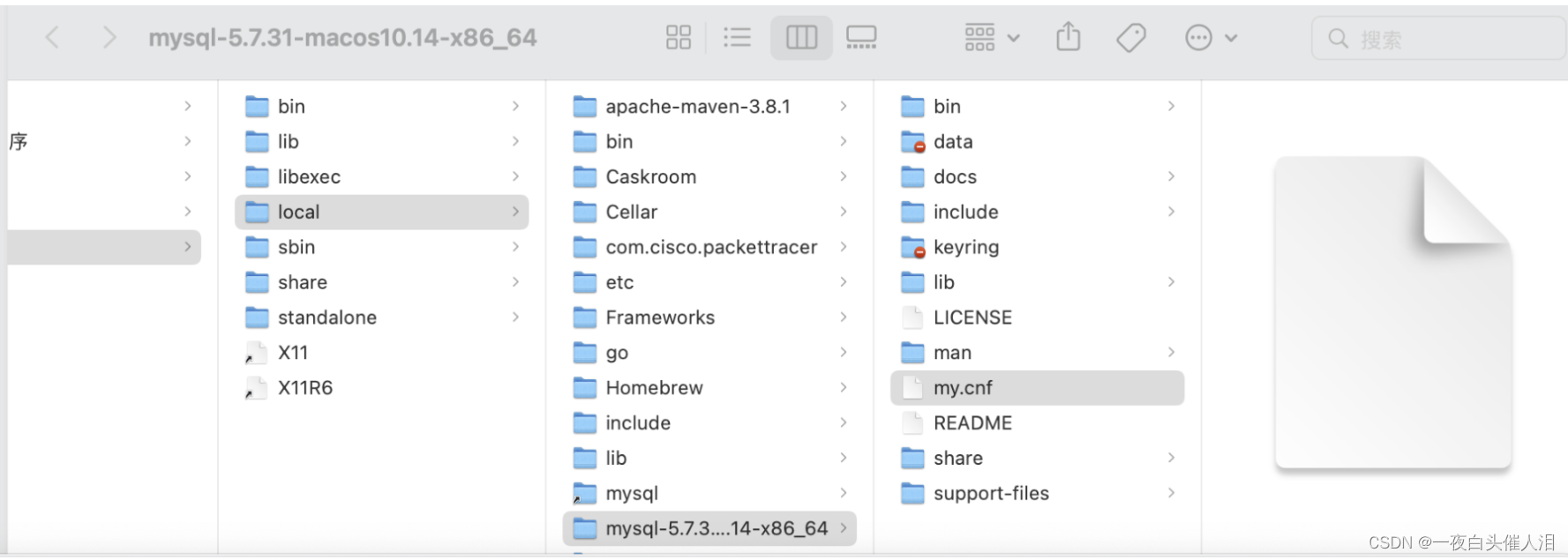
[mysqld]
port=3306
basedir=/usr/local/mysql
datadir=/usr/local/mysql/data
socket=/tmp/mysql57.sock
user=root
为了避免多个版本共存时,配置文件混乱的问题,建议大家还是把配置文件放在当前MySQL的安装目录下。
第3步:启动和环境变量
在Mac系统中启动MySQL常见的有2种方式:
-
安装目录中自带
mysql.server脚本(建议)sudo /usr/local/mysql/support-files/mysql.server start # 输入电脑密码 sudo mysql.server start # 输入电脑密码sudo /usr/local/mysql/support-files/mysql.server stop
为了避免每次执行命令都需要些路径,可以将路径
/usr/local/mysql/support-files加入到环境变量中。
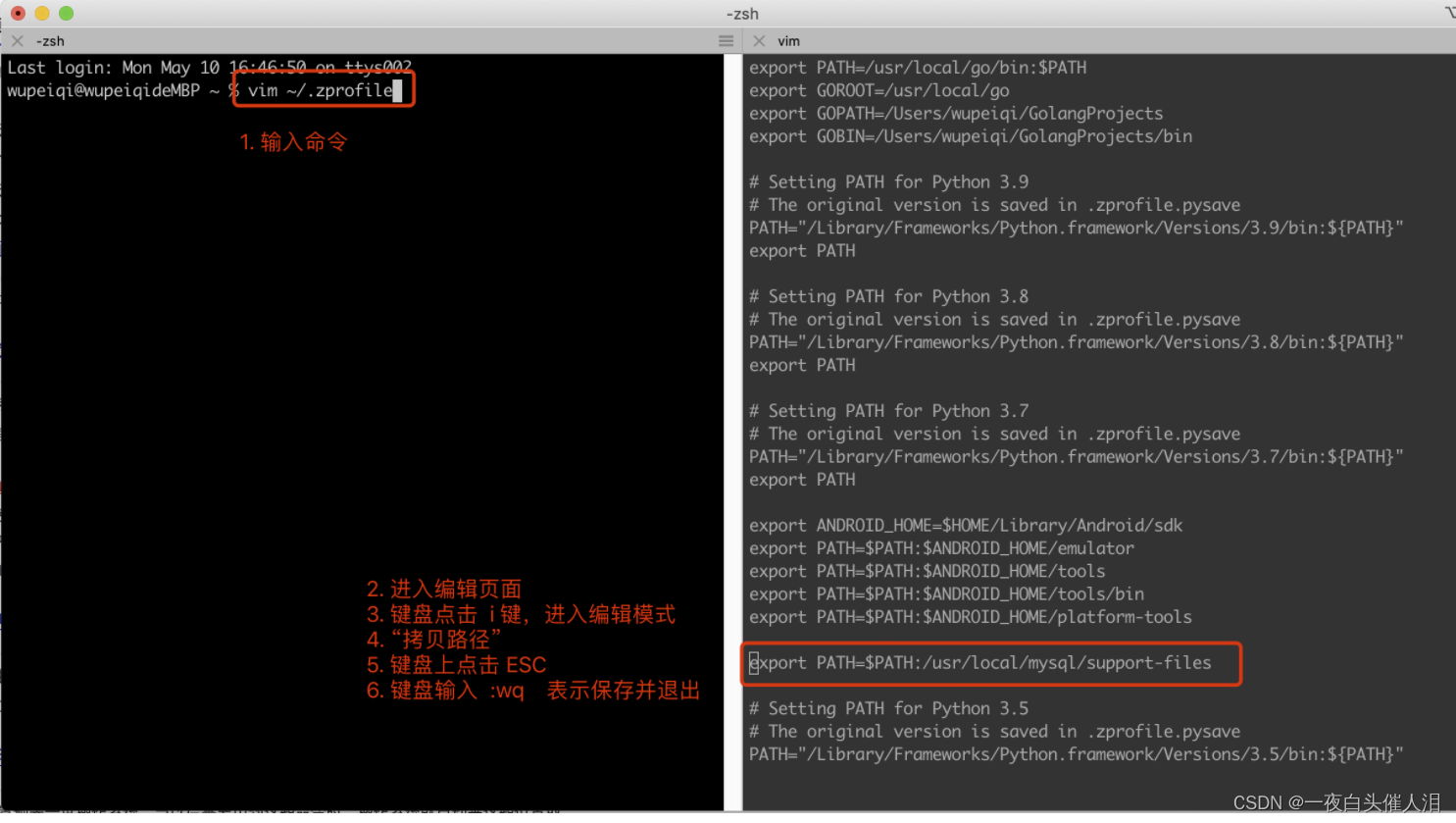
操作完成之后,再在终端执行下命令:source ~/.zprofile 让设置的环境变量立即生效。
export PATH=$PATH:/usr/local/mysql/support-files
export PATH=$PATH:/usr/local/mysql/bin
注意:mac系统的版本如果比较老,会显示空白的 zprofile 文件,此就要去打开 bash_profile 文件。
这样设置好之后,以后就可以使用下面的命令去启动和关闭MySQL了。
sudo mysql.server start
sudo mysql.server stop
- 系统偏好设置(不推荐)

第一种mysql.server脚本的形式,内部是使用 mysqld_safe运行,可以守护我们的MySQL进程,如意外挂掉可自动重启。
第4步:连接&设置密码
安装并启动MySQL之后,就可以连接MySQL来测试是否已正确安装并启动成功。
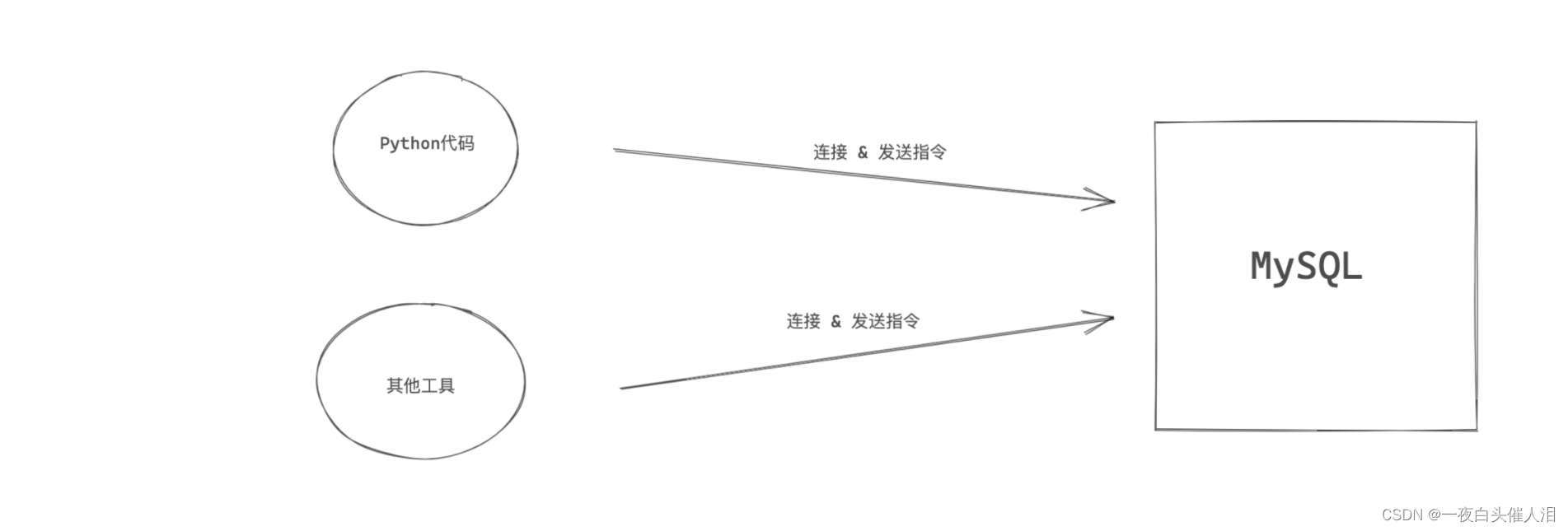
以后在开发时,肯定是要用Python代码来连接MySQL并且进行数据操作(后面讲)。
在安装MySQL时,其实也自动安装了一个工具(客户端),让我们快速实现连接MySQL并发送指令。
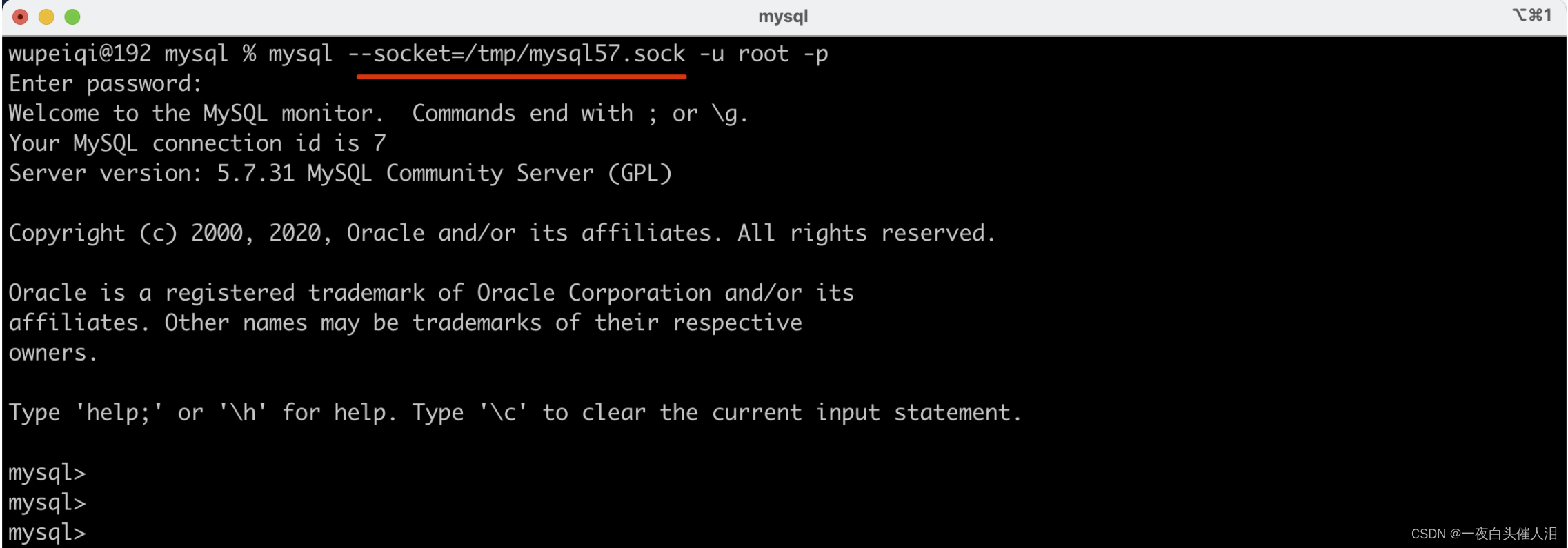
mysql --socket=/tmp/mysql57.sock -u root -p
set password=password("root123");
注意:/usr/local/mysql/bin也可以加入到环境变量。
至此,在Mac系统中关于MySQL的安装和配置就完成了。
2.MySQL8.0
第1步:下载和解压
https://downloads.mysql.com/archives/community/


第2步:创建配置文件
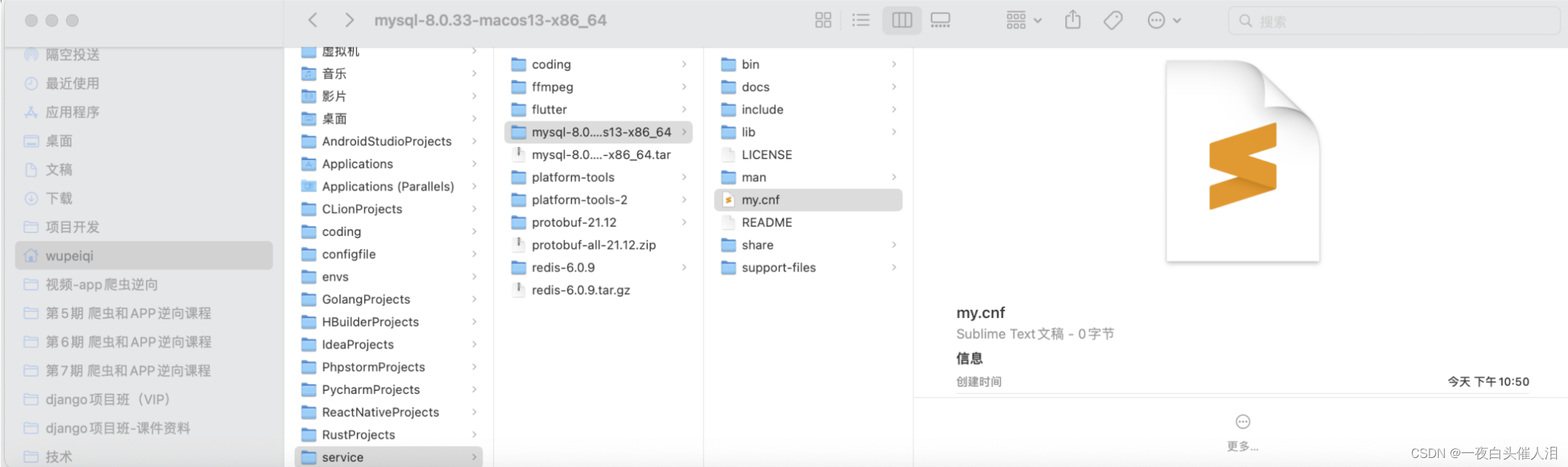
[mysqld]
port=3307
basedir=/Users/yiyebaitou/service/mysql-8.0.33-macos13-x86_64
datadir=/Users/yiyebaitou/service/mysql-8.0.33-macos13-x86_64/data
socket=/tmp/mysql80.sock
user=root
第3步:初始化
/Users/yiyebaitou/service/mysql-8.0.33-macos13-x86_64/bin/mysqld --initialize-insecure
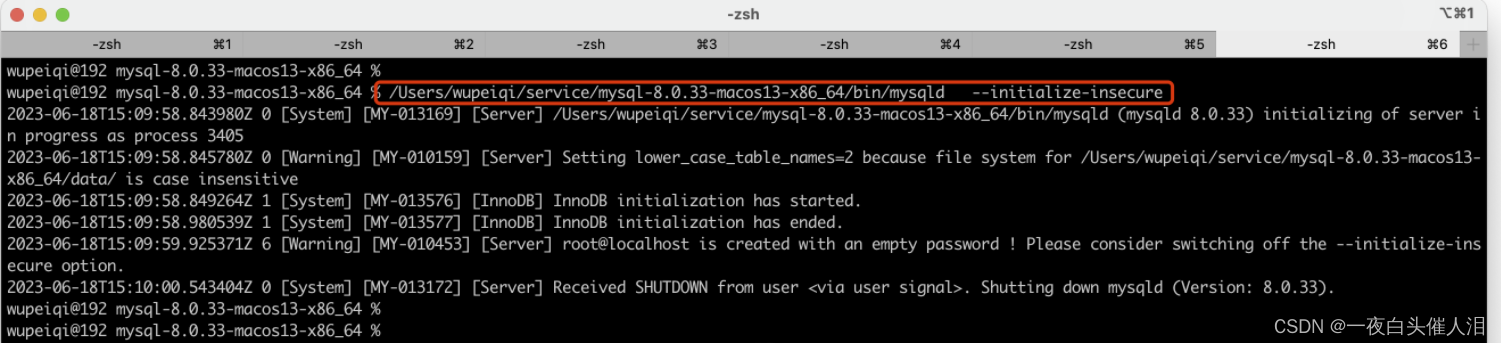
第4步:修改mysql.server
默认mysql.server管理的是 /usr/local/mysql目录下的MySQL进程(MySQL5.7),所以需要对他进行修改才能让他去管理我们的MySQL8.0。
-
原文件
basedir= datadir= -
修改后
basedir=/Users/yiyebaitou/service/mysql-8.0.33-macos13-x86_64/ datadir=/Users/yiyebaitou/service/mysql-8.0.33-macos13-x86_64/data/
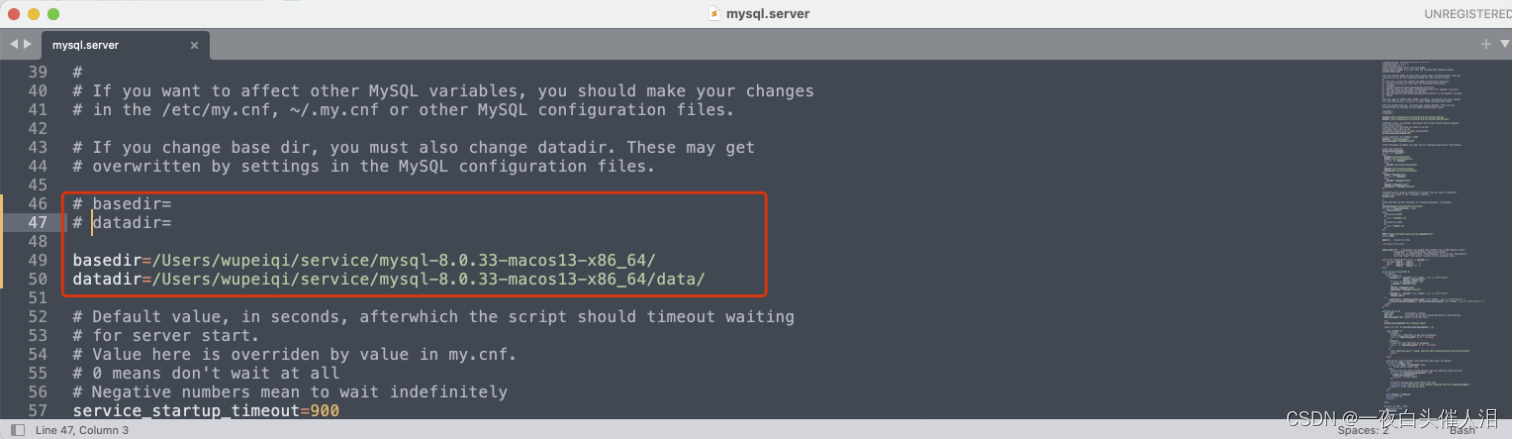
第5步:环境变量和启动
export PATH=$PATH:/Users/yiyebaitou/service/mysql-8.0.33-macos13-x86_64/support-files

为了防止冲突,再改个名字,修改为:mysql8.server

启动服务:
sudo mysql8.server start
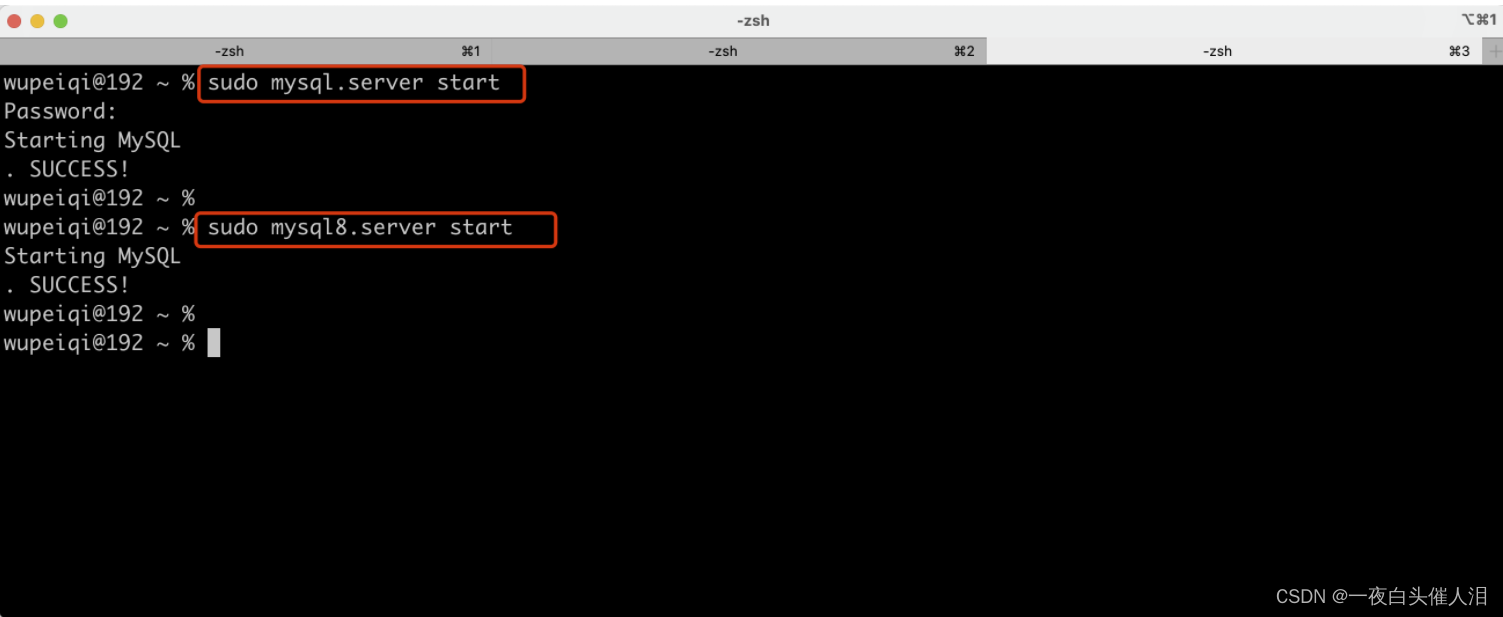
第6步:连接&设置密码
mysql --socket=/tmp/mysql80.sock -u root -P 3307 -p
ALTER USER 'root'@'localhost' IDENTIFIED WITH MYSQL_NATIVE_PASSWORD BY 'root123';
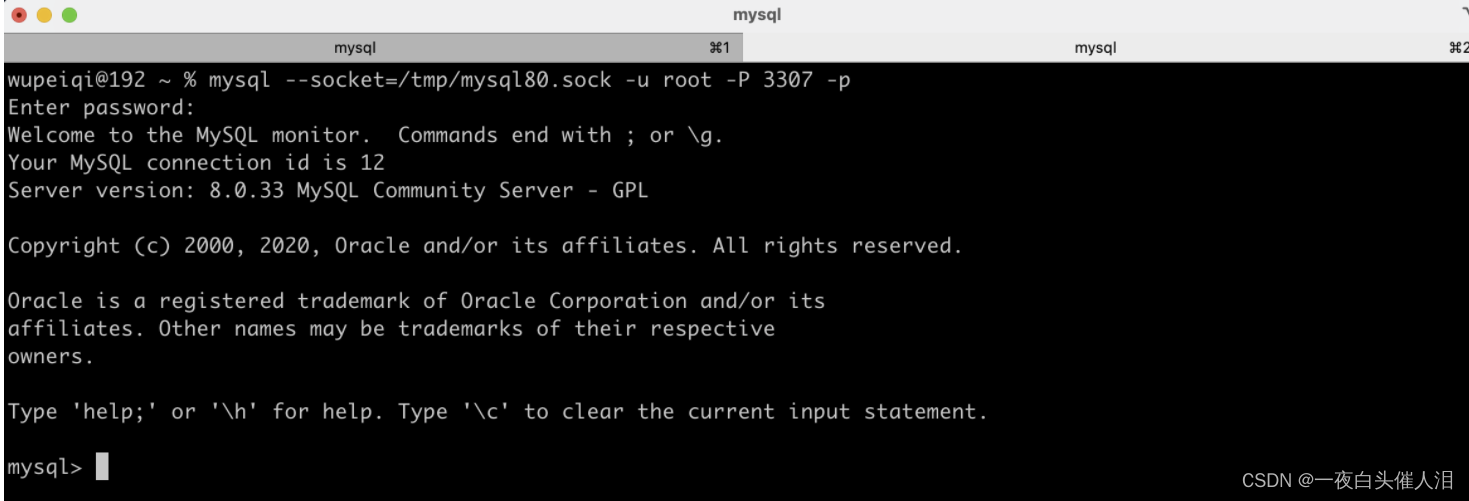
本文来自互联网用户投稿,该文观点仅代表作者本人,不代表本站立场。本站仅提供信息存储空间服务,不拥有所有权,不承担相关法律责任。 如若内容造成侵权/违法违规/事实不符,请联系我的编程经验分享网邮箱:veading@qq.com进行投诉反馈,一经查实,立即删除!